时间:2016-04-04 19:40 来源: 我爱IT技术网 作者:佚名
在Excel中录入数据有很多的技巧,合理地运用它们可以提高我们的工作效率。本文另辟蹊径,向大家介绍一下如何利用VBA代码实现数据的快速录入。请看下面的例子。
Private Sub Workheet_Change(ByVal Target As Range)
If Target.Column=2 Then ’只在第二列实现该功能
If Target.Value=1 Then
Target.Value="一车间"
Else
If Target.Value=2 Then
Target.Value="二车间"
Else
If Target.Value=3 Then
Target.Value="销售部"
End If
End If
End If
End If
End Sub
3提示:代码中“Target.Column = 2”用于指定只能在第二列输入这些数据时才有效(如果不指定对整个工作表都有效),这样才能保证在其他列输入这些数据时不会受到影响。类似地,我们还可以用代码来控制在其他列中快速地录入文本。该技巧适合事先加载到表格中或编制成程序让不熟悉Excel的人员使用,这样我们将员工填写的表格(在相应的编号内容中打勾或直接填写指定内容的编号)收上来之后就可以快速地采集数据了。经验内容仅供参考,如果您需解决具体问题(尤其法律、医学等领域),建议您详细咨询相关领域专业人士。
详细的具体步骤或操作方法
1假设在填写的某列数据中,员工所属的部门有“一车间”、“二车间”、“销售部”等等,如果我们能用数字代替这些文字内容输入的话(如图),必将大大提高我们录入的效率。根据这个思路,我们在该工作表的Change事件中输入了如下的代码:Private Sub Workheet_Change(ByVal Target As Range)
If Target.Column=2 Then ’只在第二列实现该功能
If Target.Value=1 Then
Target.Value="一车间"
Else
If Target.Value=2 Then
Target.Value="二车间"
Else
If Target.Value=3 Then
Target.Value="销售部"
End If
End If
End If
End If
End Sub
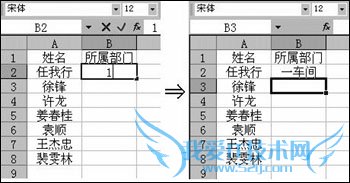
3提示:代码中“Target.Column = 2”用于指定只能在第二列输入这些数据时才有效(如果不指定对整个工作表都有效),这样才能保证在其他列输入这些数据时不会受到影响。类似地,我们还可以用代码来控制在其他列中快速地录入文本。该技巧适合事先加载到表格中或编制成程序让不熟悉Excel的人员使用,这样我们将员工填写的表格(在相应的编号内容中打勾或直接填写指定内容的编号)收上来之后就可以快速地采集数据了。经验内容仅供参考,如果您需解决具体问题(尤其法律、医学等领域),建议您详细咨询相关领域专业人士。
- 评论列表(网友评论仅供网友表达个人看法,并不表明本站同意其观点或证实其描述)
-
